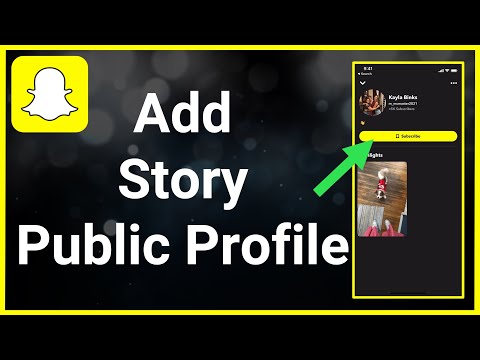यह wikiHow आपको सिखाता है कि अपने iPhone या iPad पर 15 सेकंड से अधिक समय तक TikTok वीडियो कैसे रिकॉर्ड करें। लंबी अवधि प्राप्त करने के लिए, आपको अपने डिवाइस के कैमरे का उपयोग करके एक वीडियो रिकॉर्ड करना होगा, फिर उसे टिकटॉक पर अपलोड करना होगा।
कदम

चरण 1. वीडियो रिकॉर्ड करने के लिए iPhone या iPad कैमरा का उपयोग करें।
इस समय आपको टिकटॉक ऐप खोलने की जरूरत नहीं है। होम स्क्रीन पर कैमरा ऐप आइकन को स्पर्श करें, स्क्रीन को "विकल्प" पर स्वाइप करें वीडियो ”, फिर वीडियो रिकॉर्ड करने के लिए बड़े लाल बटन को स्पर्श करें।
- जब आप रिकॉर्डिंग पूरी कर लें, तो स्क्रीन के निचले केंद्र में लाल वर्गाकार बटन स्पर्श करें।
- सुनिश्चित करें कि वीडियो 5 मिनट से कम लंबा है।

चरण 2. टिकटॉक खोलें।
इस ऐप को एक काले वर्ग के आइकन द्वारा चिह्नित किया गया है जिसके अंदर एक सफेद संगीत नोट है। आमतौर पर, यह आइकन होम स्क्रीन पर होता है।

चरण 3. + स्पर्श करें।
यह स्क्रीन के निचले केंद्र में है। इसके बाद आपको रिकॉर्डिंग पेज पर ले जाया जाएगा।

चरण 4. रिकॉर्डर बटन के दाईं ओर स्थित फोटो आइकन को स्पर्श करें।
आपके iPhone या iPad पर संग्रहीत गीतों और वीडियो की एक सूची दिखाई देगी।

चरण 5. आपके द्वारा रिकॉर्ड किए गए वीडियो को स्पर्श करें।
अपलोड होने के बाद, आप चयनित वीडियो की अवधि दिखाते हुए एक संदेश देख सकते हैं।

चरण 6. बाउंडिंग बॉक्स को खींचें ताकि यह वीडियो के वांछित भाग को घेर ले।
यह बॉक्स स्क्रीन के नीचे है। दायां बॉक्स वीडियो के अंत को इंगित करता है।

चरण 7. अगला स्पर्श करें।
यह स्क्रीन के ऊपरी-दाएँ कोने में है।

चरण 8. वीडियो संपादित करें और अगला स्पर्श करें।
- संगीत जोड़ने के लिए, स्क्रीन के ऊपरी-दाएं कोने में सर्कल आइकन पर टैप करें और एक गीत का चयन करें, ठीक उसी तरह जब आप टिकटॉक के माध्यम से वीडियो रिकॉर्ड कर रहे हों।
- आप कैंची आइकन को स्पर्श करके और संगीत के वांछित भाग का चयन करके संगीत चलाने का प्रारंभ समय बदल सकते हैं।
- स्क्रीन के ऊपरी दाएं कोने में स्लाइडर आइकन को स्पर्श करके संगत संगीत या वीडियो का वॉल्यूम बदलें।
- यदि आप एक विशेष प्रभाव जोड़ना चाहते हैं, तो स्क्रीन के निचले-बाएँ कोने में घड़ी आइकन पर टैप करें।
- दृश्य कवर बदलने के लिए, वर्गाकार कवर आइकन स्पर्श करें.
- रंग फ़िल्टर जोड़ने के लिए, एक दूसरे को ओवरलैप करने वाले तीन-रंग वाले सर्कल आइकन पर टैप करें।

चरण 9. एक कैप्शन जोड़ें और/या किसी मित्र को टैग करें।
आप मेरा वीडियो कौन देख सकता है? से एक विकल्प चुनकर वीडियो गोपनीयता सेटिंग्स को भी समायोजित कर सकते हैं?.

चरण 10. पोस्ट को स्पर्श करें।
लंबा वीडियो अब सफलतापूर्वक साझा किया गया है।